吉祥有约
131.12MB · 2025-12-22
CorelDRAW是一款非常好用的平面设计类软件,对于刚接触这类专业类软件不就的小白来说,安装时可能会遇到各式各样的问题,其中报错提示已安装其他版本,是非常常见的一个问题。可能有小伙伴表示,电脑桌面上并没有该软件,怎么会已安装其他版本呢?接下来就由阿里西西小编带大家看看怎么解决吧!
具体解决方法如下:
弹出该错误的原因主要有两种,一个是TEMP 文件夹中的内容导致安装文件和内存冲突导致无法安装,另一个是电脑中的Microsoft Visual C++ 2015 Redistributable(X64)软件导致。针对两种原因有不同的解决方法
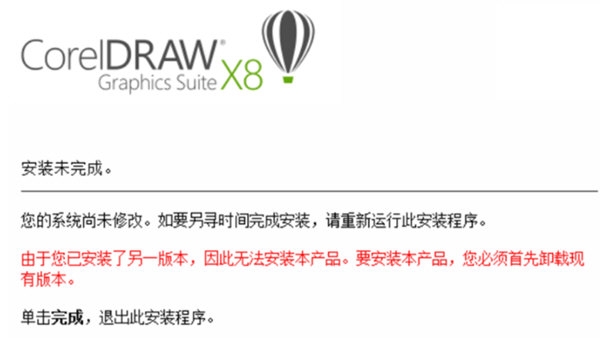
原因一、在搜索框内输入【%temp%】,将该文件内的东西全部删除后,再安装即可
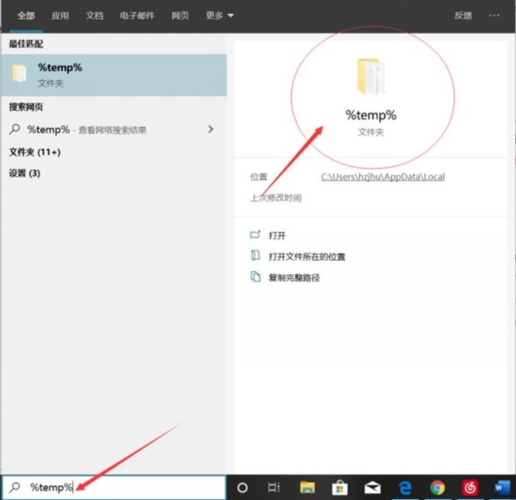
原因二、
1、打开电脑【控制面板】,选择【程序】
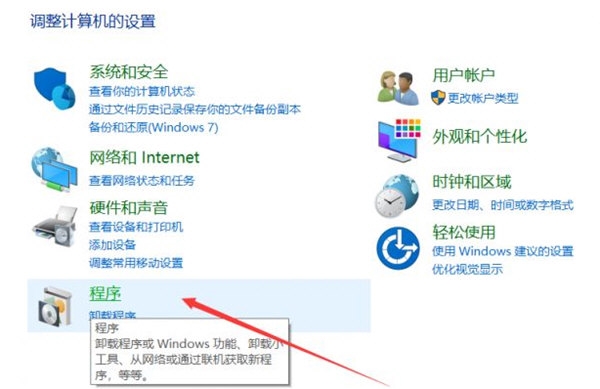
2、找到【Microsoft Visual C++ 2015 Redistributable(X64)】,单击卸载
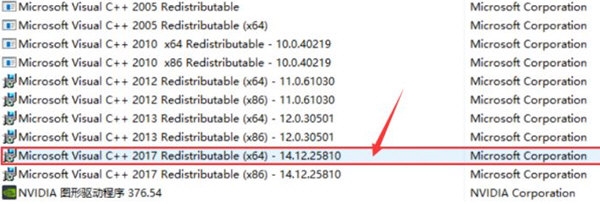
3、重新安装即可
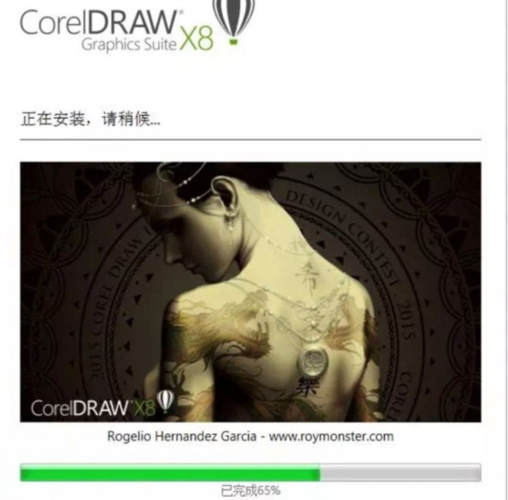
针对第一种情况,或许有小伙伴会担心删错东西,这里可以放心“temp文件”里全部都是电脑储存的临时文件,就算不手动删除,电脑也会定时清理。以上就是阿里西西小编给大家带来的CorelDRAW相关教程,希望可以帮到大家。